
To je ena izmed tistih možnosti, ki nam pridejo prav, če smo koledarje uporabljali v svojem e-poštnem računu za Gmail, saj nam omogoča sinhronizacijo vseh datumov, označenih na koledarju, z našo aplikacijo Mac. To možnost lahko aktiviramo ali deaktiviramo v preprost in zato si bomo zapomnili korake, ki jih je treba upoštevati za vse uporabnike, ki ga ne uporabljajo, in za nove uporabnike Mac-a. To sinhronizacijo je enostavno izvesti in za sinhronizacijo koledarja lahko izberete več kot en Gmail račun.
Koraki so preprosti in preprosto moramo aktivirati polje, ki se prikaže v nastavitvah aplikacije Mac Calendar, gremo tja, kjer je, in si ogledamo, za katero polje gre. Prva stvar je, da imamo svoj račun Gmail v Macu in nato To se prikaže neposredno z vstopom v program Koledar - Nastavitve -Računi:
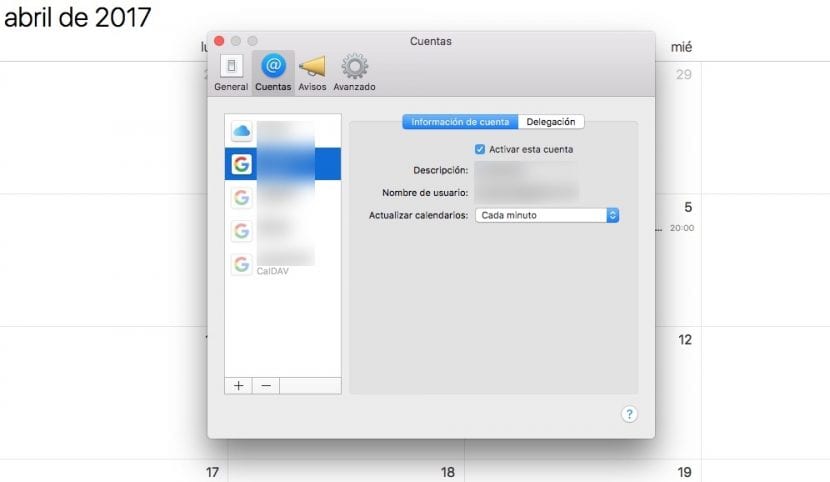
Ko smo na tej točki, moramo za sinhronizacijo koledarjev Gmaila v aplikaciji Koledar na Macu sinhronizirati: Aktivirajte ta račun. Ko so označeni, se bodo naši sestanki, opomniki in datumi samodejno pojavili na koledarju. Kaj je več lahko občasno uporabimo možnost »Posodobi koledarje« po svojem okusuPomislite, da je najbolje, če uporabljamo MacBook, vsakič dlje zahtevamo posodobitve, zato poraba virov ni tako označena.
In na ta preprost način bomo lahko sinhronizirali koledarje Gmaila v naši aplikaciji Koledar na Macu. Če želimo odstraniti sinhronizacijo, deaktiviramo «Aktiviraj ta račun» in to je to, koledarji se ne bodo več sinhronizirali.